Den här artikeln är en enkel guide för att skriva och köra din första Node.js program på ett Raspberry Pi-system.
Skriva och köra Node.js-programmet på Raspberry Pi för första gången?
Att skriva och köra Node.js programmet på Raspberry Pi, det finns några förutsättningar som måste uppfyllas och de inkluderar installation Node.js och Node Package Manager (NPM) på Raspberry Pi.
Så för en komplett process för att skriva och köra en Node.js program, följ stegen nedan:
Steg 1: Uppdatera/uppgradera Raspberry Pi Repository
Uppdatera först Raspberry Pi-förvaret för att få den senaste versionen av paket som är tillgängliga i förvaret. För att söka efter paketuppdateringar i förvaret, kör följande kommando:
$ sudo passande uppdatering
Uppgradera sedan förvaret med det nedan skrivna kommandot:
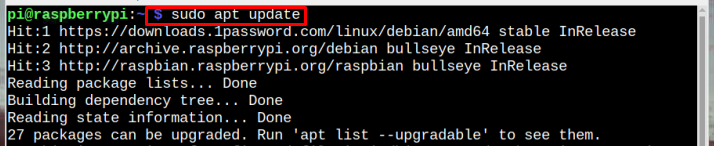
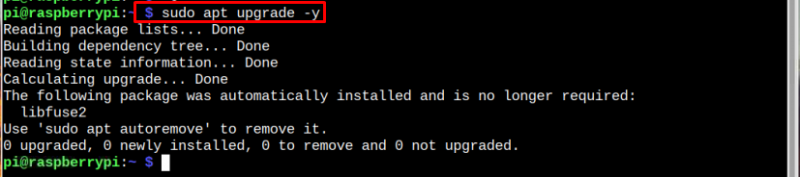
Steg 2: Installera Node.js på Raspberry Pi
För att installera Node.js paket på Raspberry Pi, använd följande kommando:
$ sudo benägen Installera nodejs 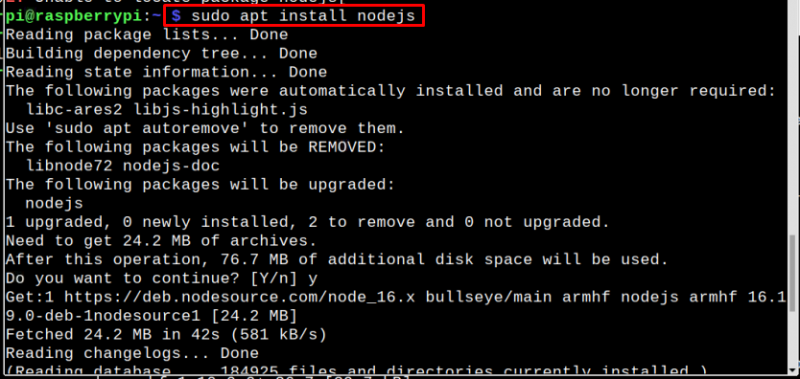
Steg 3: Verifiera installationen
Efter att ha installerat Node.js paket, kör följande kommando för att verifiera installationen:
$ nod --versionKommandot visar den installerade versionen av node.js som en utdata:

De NPM är också installerad med Node.js och du kan bekräfta det med följande kommando:
$ npm --version 
Steg 4: Skriv första Node.js-programmet
Att skriva det allra första Node.js program, öppna nano-editorn och namnge din fil enligt ditt val:
Syntax
$ nano < fil namn > .jsExempel
$ nano helloprogram.jsNu i filen, skriv ditt första program för att skriva ut meddelandet och använd följande kod:
Syntax
console.log ( 'meddelande' ) ;Exempel
console.log ( 'Hej Linuxhint-följare' ) ;' Trösta ' är objekt i Node.js och för att skriva ut önskat meddelande/sträng med Node.js , loggen används:
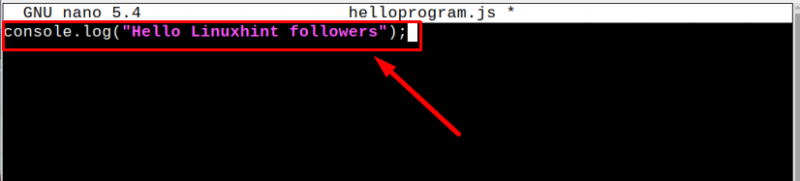
Spara sedan filen med Ctrl+X .
Steg 5: Kör Node.js-programmet
Att köra Node.js program, skriv helt enkelt kommandot nedan tillsammans med namnet på din Node.js-fil som har skapats i föregående steg:
Syntax
$ nod < fil namn > .jsExempel
$ nod helloprogram.jsUtgången kommer att visas på terminalen:

På så sätt kan du skriva och köra olika Node.js program på Raspberry Pi.
Skapa första Node.js-applikationen och kör den på servern
Efter att ha skrivit den första Node.js program, låt oss skapa ett Node.js serverbaserad applikation och för det, följ nedanstående steg:
Steg 1 : För att skapa en Node.js webbserver, låt oss skapa en annan .js fil med nanoredigerare:
Syntax
$ nano < filnamn > .jsExempel
$ nano linuxhint.js 
Steg 2 : Nu i filen, importera ' http ”-modul och kommer att lagra den returnerade HTTP-instansen i en variabel http :
var http = kräver ( 'http' ) ; 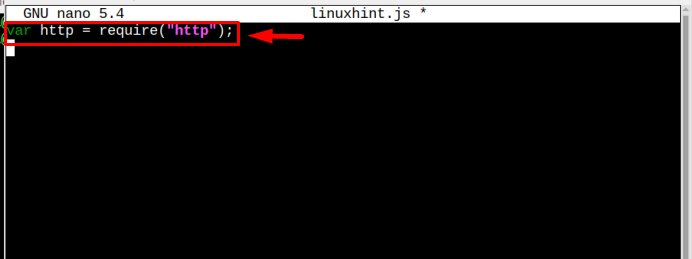
Sedan kommer vi att skapa en server för att skicka ett svar och skriva ut vårt meddelande på konsolen. Lägg till följande rader inuti linuxhint.js fil:
http.createServer ( fungera ( begäran, svar ) {// Skicka HTTP-huvudet
// HTTP-status: 200 : OK
// Innehållstyp: text / enkel
response.writeHead ( 200 , { 'Innehållstyp' : 'text/vanlig' } ) ;
// För att skicka svarstexten
response.end ( '\n' ) ;
} ) .lyssna ( 8081 ) ;
// för att skriva ut meddelandet på konsolen
console.log ( 'Server körs på http://:8081/' ) ;
Användaren kan ändra meddelandet efter önskvärdhet:
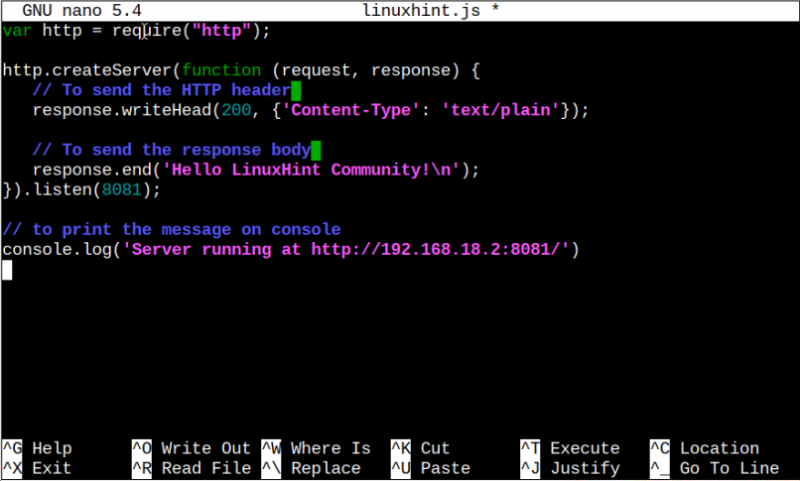
Spara filen genom att trycka på tangenterna Ctrl+X sedan Y.
Steg 3 : Kör nu .js fil med följande kommando:
$ nod < fil namn > .js 
Steg 4 : Öppna nu webbläsaren och skriv serveradressen som visas i kommandot ovan:
http: // 192.168.18.2: 8081 /Notera : Lägg till din egen Raspberry Pi IP-adress istället för ' 192.168.18.2 ', som du kan hitta genom att köra ' värdnamn -I ” kommando. Du kan lägga till adressen i vilken systemwebbläsare som helst.
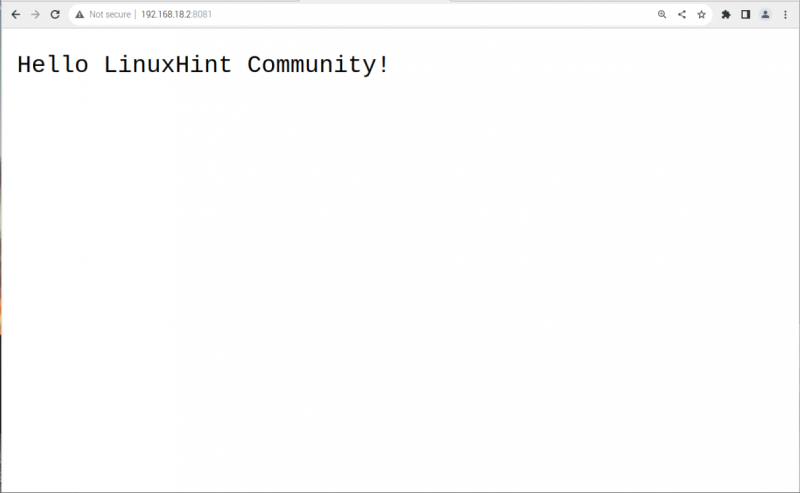
Slutsats
Att skriva det första Node.js programmet måste du installera Node.js på Raspberry från det officiella arkivet för Raspberry Pi. Efter installationen kan du skapa nanoredigeraren .js fil och lägg till Node.js program in i filen och kör filen med hjälp av nod kommando. Du kan också skapa en Node.js serverbaserad applikation genom samma procedur. Du måste dock göra en viss konfiguration inom .js fil för att komma åt programmet på webben med din Raspberry Pi IP-adress.